1,如何安装win10+Red Hat Enterprise Linux双系统????
有很多人(没做过调查,可能就我自己想装吧)想要安装Red Hat Enterprise Linux系统,但是又不局限于虚拟机,看了网上很多资料,也动手实践了,终于把双系统搭出来了,写个小小的经验,让大家分享一下吧,建议大家在装的时候先把我的文章认认真真从头到尾看一遍,消除心中的疑虑之后再开始动手实现,不过,如果你没有diy精神的话,还是建议你用虚拟机吧。
首先说明一下我的机子是华硕的机子,Y581C,500GB硬盘,4G的内存,现在跑的系统是win10,如果你是别的机子,别的系统,你就参考着做吧,估计也差不多的。
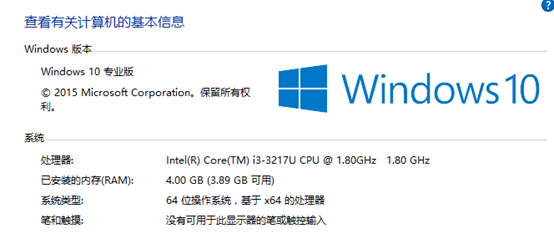
闲话已经说完,开始做个准备吧,
首先先做个系统盘吧,现在的工具好多,做系统盘之前先做几个准备:
Red Hat Enterprise Linux7.0的镜像(你可以百度一下,或者直接去红帽官方下载镜像,不要下错了,应该是3点几个G),
空U盘一个(最起码要有4G吧,最好是16G),
镜像写入软件(像什么软碟通啦,不强求你用什么,可以用就可以)
我用的是一个名不见经传的一个软件,个人觉得很好用
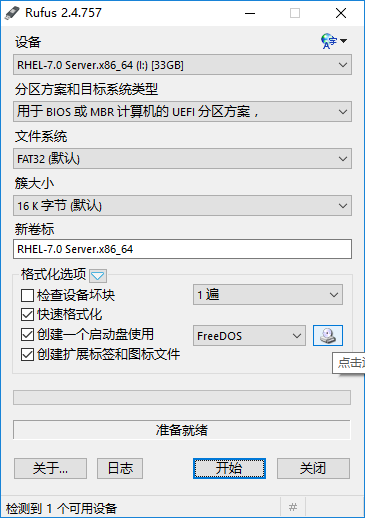
点击这里选择镜像,选择你从百度云或者红帽官方下载下来的镜像,点击开始,等待完成就可以,这样我们的第一步算是完成了。
我们接着进行第二步,第二步就是要创建分区了,这个分区是单独给Red Hat Enterprise Linux7.0用的,你愿意给多大你随意,我第一次装没经验,加上我的硬盘空间本来就不够,所以我给了10G,搞得后来要做各种逻辑卷,如果你为了省事,建议你能给它30G左右吧,我们来聊聊怎么创建分区吧,
由于我们之前在装win10的时候就已经把硬盘分好区了,你可以借助分区工具去创建,但是我还是建议你听听我的做法,第一次写博客,还是挺累的,还是有情绪的,接下来看我的吧
打开我的电脑,点击右键,选择管理,(你在桌面上的此电脑的快捷方式上点击右键也是可以的)

弹出窗口,选择磁盘管理(不要对比我的,我的是已经装好双系统的了)
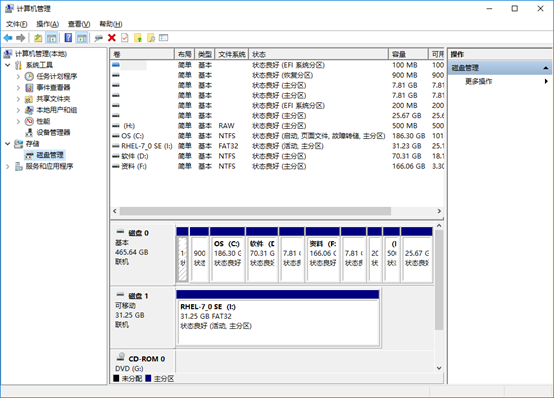
然后再磁盘0那选择一块比较空的分区,右键,选择压缩卷

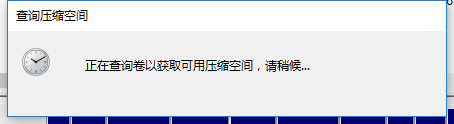
然后填入你要给linux的30G空间,我的硬盘空间不够,为了给你们做演示我就填了30720MB
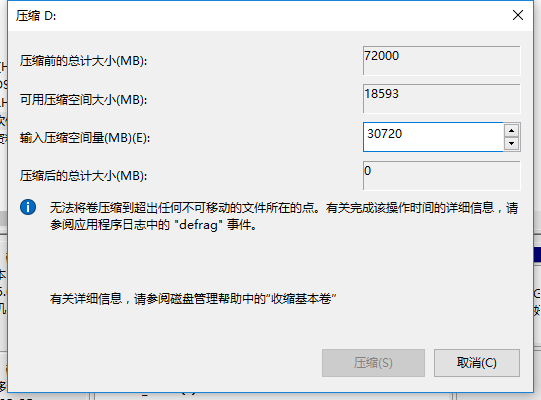
然后点击压缩就可以了,等待一会之后就会有一个黑黑的分区,表示未使用的30G磁盘空间了,(我这里空间不够,我填的是500MB,500MB肯定不够的)
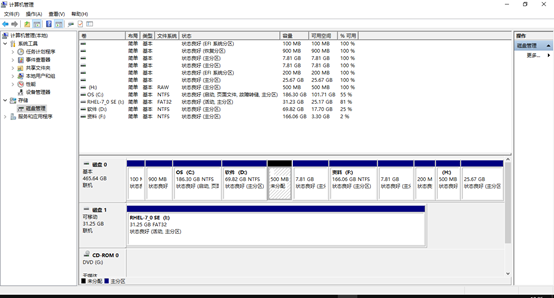
这样我们第二步就成功了。
接着来第三步吧,进入bios里面,修改启动顺序(这部分不是原创,抄袭了百度经验里面的经验)
开机的时候按键盘上的F2键进入bios

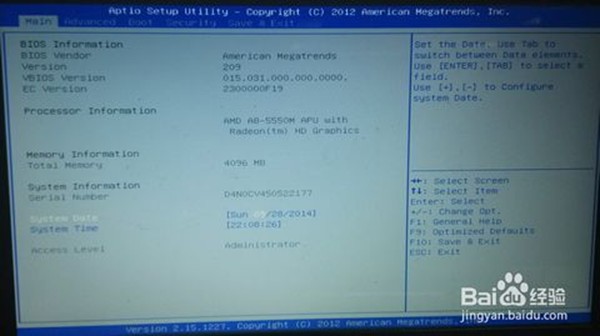
我们左右移动找到"boot"菜单
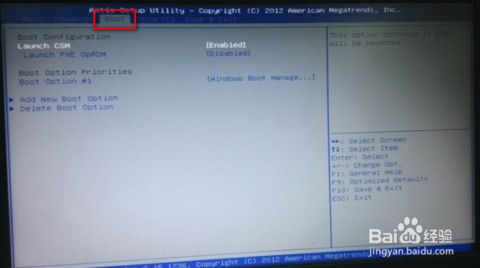
在"boot"中找到"boot option #1"
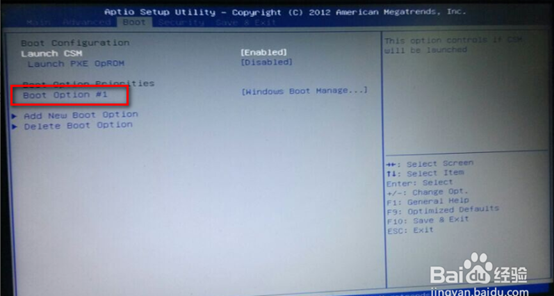
在"boot"中找到"boot option #1"按回车键。我们找到u盘。
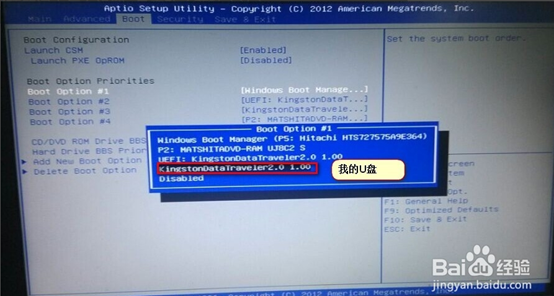
然后我们按键盘上的F10键保存
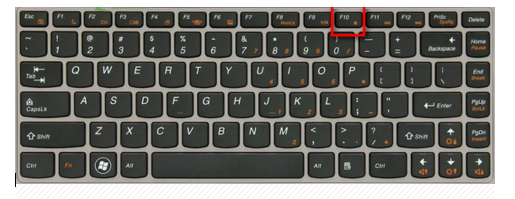
然后我们选择"YES"这样我们就可以保存设置了
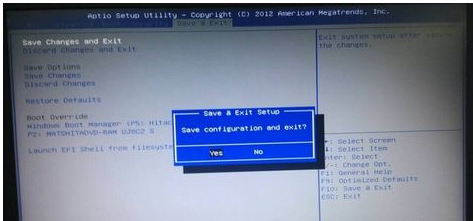
然后关机重启就可以了,这样就可以进入安装界面了(再次说明,由于我的双系统已经装成功了,我不可能为这个教程再装一遍,所以这一个是我从虚拟机上装的,我只不过告诉你该怎么做,一切都要小心)

选择第一个下载就可以了,(第二个选项是测试,并没有什么用)


我比较喜欢英文,所以装的是英语,点continue(继续)
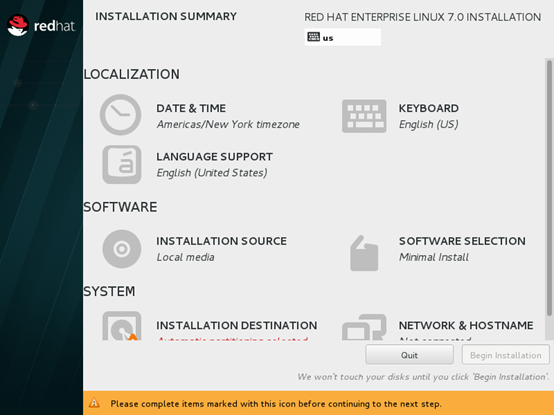
这里选选择DATE&TIME,确定时区,国内是亚洲,上海时区,(不要问我为什么没有北京时区)
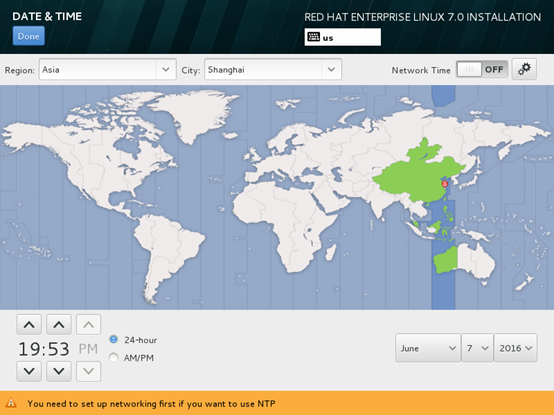
点击确定回去,选择SOFEWARE SELECTION,选择server vith gui 这样才会有图形界面

然后点击done回去刚才的界面,选择INSTALLATION DESTINATION,选择你的硬盘,这里要注意下面的选择,要选那个I will configure partitioning,这样你的才是双系统,如果你选了第一个auto,对不起,那是单系统

点击done,这里看看是不是你的那30G硬盘,如果不是,估计是你前面的步骤有问题,
,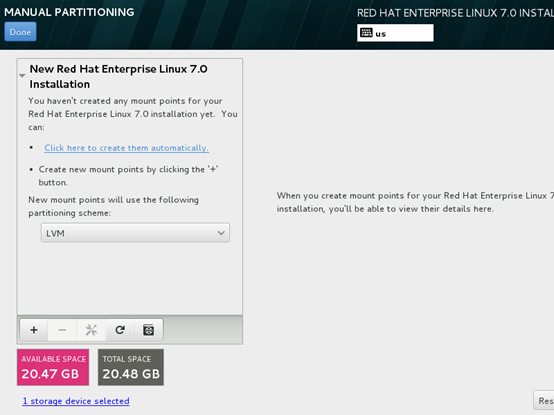
如果你对linux一无所知,你实在不知道怎么分区,那你就点click here to create them automatically,我们一般人,就点这个就可以,它自己会分好的了,(这里是虚拟机的结果,跟你的实体机是有差别的的,不过都是自动分区的,又何必在于这些呢)
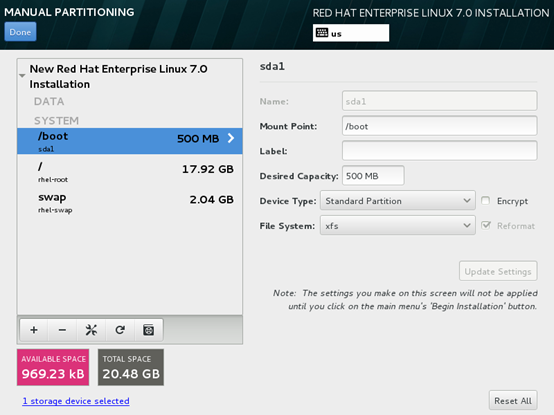
点击done,
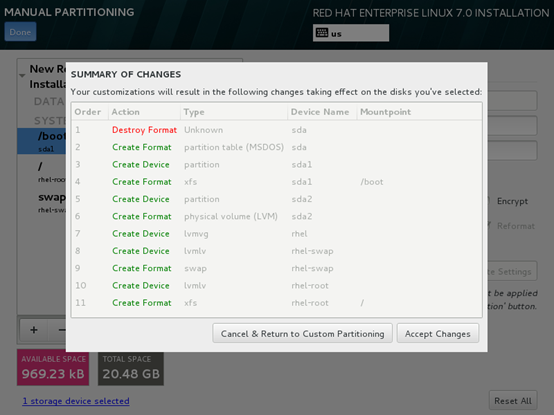
点击Accent Changes,就可以了
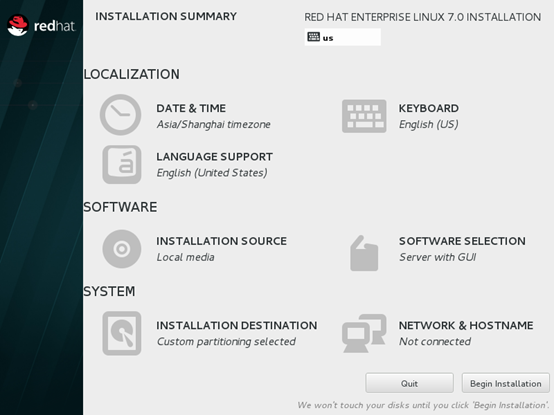
点击Begin Installation
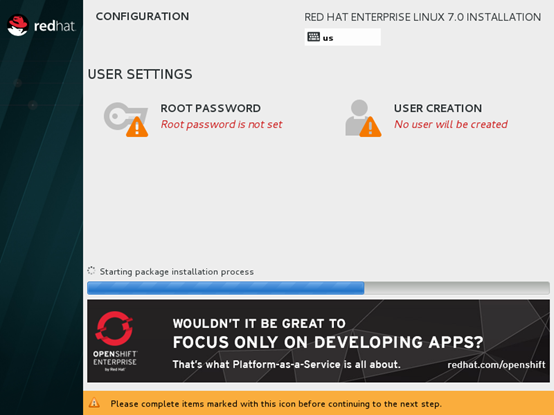
设置root密码和增加用户
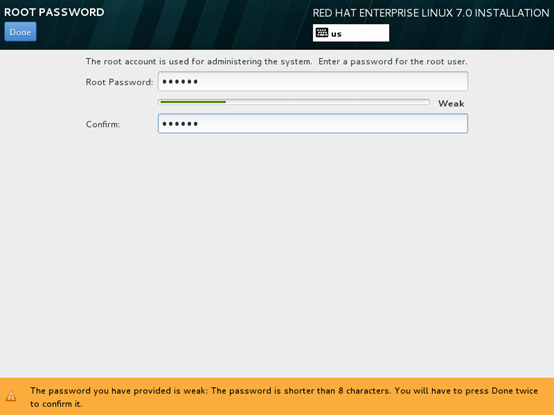

就可以继续安装了,接着就等着重启吧

如果重启之后还是win10,那就去下载一个软件,EasyUEFI V2.5

创建新的启动项,选择linux或者其他操作系统,描述那需要从别处复制粘贴过去,选择磁盘的刚才那个30G的自动生成的那个/boot分区(500MB大小)

点击浏览,选择这个,确定,把这个的启动顺序调到第一,然后就可以了。
EFIBOOTBOOTX64.EFI
重启吧,你就可以进入双系统了,如果还有遇到问题,欢迎留言,a419914150@163.com
祝你成功!!!
后话: 由于一些特别的原因,我第一次写的博客,原想写的尽可能详细,后来才知道不太可能,有好多阻碍的因素,好吧,写到这里,对于我个人而言,已经是很好的了。
----by 子敬叔叔